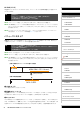User Manual
27 CP4STAGE/CP40STAGEリファレンスマニュアル
CP4STAGE/CP40STAGEのしくみ
リファレンス
パフォーマンス
パフォーマンスエディット
コモンエディット
01:ChorusEffect
02:ReverbEffect
03:General
04:Name
パートエディット
01:PlayMode
02:Filter/EG
03:Effect-A
04:Effect-B
05:Controller
06:ReceiveSwitch
パフォーマンスマスターキーボード
パフォーマンスジョブ
01:Recall
02:Copy
03:Bulk
パフォーマンスストア
パフォーマンスコンペア
ファイル
01:Save
02:Load
03:Rename
04:Delete
05:Format
06:MemoryInfo
ユーティリティー
01:General
02:MIDI
03:Controller
04:MasterComp
05:MasterEQ
06:PanelLock
ユーティリティージョブ
01:FactorySet
02:Version
資料
4 Areyousure?
ジョブの実行について確認を求めるメッセージです。[+1/YES]ボタンを押すと、リコールが実行さ
れます。[-1/NO]ボタンを押すと、直前の画面に戻ります。
02:Copy(コピー )
あるパフォーマンスのコモンパラメーターやパートパラメーターを、現在編集中のパフォーマンス
にコピーします。あるパフォーマンスが持っているデータの一部を利用して、別のパフォーマンス
を作成する場合に便利な機能です。
NOTE「エディットトップ画面」とは、[EDIT]ボタンを押したあと、最初に表示される画面です。
NOTE「実行確認画面」とは、ジョブの実行を確認する画面です。「Areyousure?」というメッセージが表示さ
れます。[+1/YES]ボタンを押すとジョブが実行され、[-1/NO]ボタンを押すとジョブは実行されずに直
前の画面へ戻ります。
以下の画面イラストは、一例として、パフォーマンス001のSPLITパートのデータを、現在選ばれて
いるパフォーマンスのLAYERパートにコピーする場合を示しています。
手順2で「04:Job」を選択した画面
手順3で「02:Copy」を選択した画面
手順4でコピー元のパフォーマンスを選択した画面
手順5でコピー元とコピー先のデータのタイプを選択した画面
手順 1. [EDIT]ボタン
2. エディットトップ画面より、[∨]ボタンで「04:Job」を選択→[ENTER]ボタン
3. [∨]/[∧]ボタンで「02:Copy」を選択→[ENTER]ボタン
4. [-1/NO]/[+1/YES]ボタンまたはデータダイアルで、コピー元のパフォーマンスを選択
→[ENTER]ボタン
5. [-1/NO]/[+1/YES]ボタンまたはデータダイアルで、コピー元とコピー先のデータのタイプを
選択→[ENTER]ボタン
6. 実行確認画面で[+1/YES]ボタンを押し、コピーを実行
EDIT
U04:Job
E
[ENTER] ボタンを押す
EDIT Job
W02:Copy
E
[ENTER] ボタンを押す
1
23
Job Copy from
Copy R
E
001(A01):CFX Grand
[ENTER] ボタンを押す
4 5
Job
Copy RPart:SP
Src Dst E
LIT - Part:LAYER
[ENTER] ボタンを押す
7 8
9
6